Как найти удаленные файлы на Андроиде с помощью компьютера
Быстро найти и восстановить данных на Android устройстве можно с помощью ПК. Для этого нужно сначала подключить смартфон к компьютеру с помощью USB кабеля, после чего просканировать память гаджета специальным софтом. Ниже рассмотрена процедура восстановления данных с помощью самых популярных программ.
7-Data Recovery Suite
Эта программа позволяет быстро найти удаленные файлы на Android-гаджете и восстановить их. При этом утилита может работать со внутренней памятью и съемными накопителями.
Процедура восстановления информации с помощью 7-Data Recovery Suite выглядит так:
- На телефоне включаем режим отладки по USB.
- Подключаем гаджет с помощью шнура к ПК в качестве USB-накопителя.
- Далее запускаем программу на ПК.
- Потом выбираем в меню утилиты опцию «Android восстановление».
- В следующем окне нажимаем «Далее».
- После чего выбираем нужный раздел памяти телефона (в нашем случае он один – это внутренний накопитель G с файловой системой FAT 32) и нажимаем «Далее».
- Далее дожидаемся завершения поиска удаленных файлов.
- Потом выбираем папки в которых хранились важные данные и нажимаем вкладку «Сохранить».
- После чего выбираем директорию на ПК, куда сохранятся выбранные файлы.
- Запустится процедура восстановления данных, после чего эти файлы будут доступны на ПК.
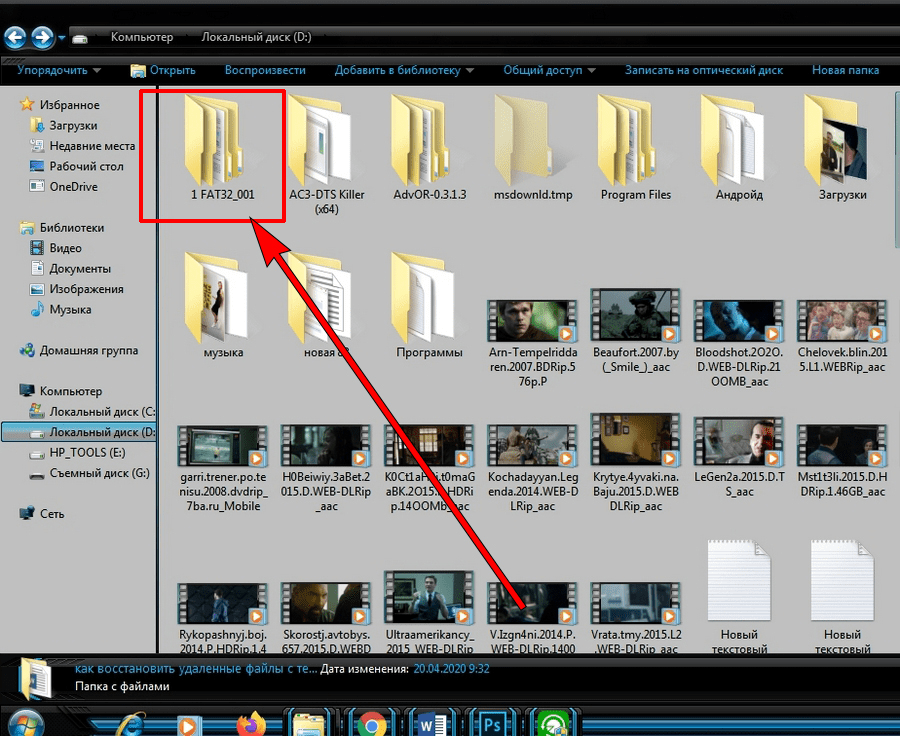
Recuva
Это тоже довольно неплохая компьютерная программа, позволяющая быстро восстанавливать данные на Android смартфонах.
Работают с ней так:
- Подключают смартфон к ПК с помощью USB шнура.
- Включают на гаджете режим подключения USB накопитель.
- Запускают программу.
- Выбирают в интерфейсе утилиты накопитель телефона, после чего жмут вкладку «Анализ».
- После окончания процедуры сканирования памяти гаджета в меню утилиты появится список найденных файлов.
- Далее выбирают в нем нужные файлы и нажимают «Восстановить». При этом указывают путь, куда будут сохранены восстановленные файлы.
- После завершения процесс восстановления данных, полученные файлы будут доступны в указанной ранее директории.
Восстановление фото с помощью ПК
Вариант восстановления удаленных фотографий на Андроид с помощью ноутбука или компьютера является самым простым и универсальным, не требующим каких-то специфических умений и знаний. Работать с гаджетом мы будем, как если бы был подключен обычный жесткий диск на ПК.
Перед процессом восстановления фото на устройстве Андроид от разных производителей, нужно подключить гаджет через USB интерфейс к компьютеру. После соединения с ПК планшет или смартфон запросит разрешение для передачи информации по данному маршруту. С выбором необходимо согласиться, после чего в списке устройств компьютера отобразится гаджет и внешняя карта SD, если она была установлена.
Некоторые модели девайсов привередливы в плане драйверов, из-за чего при первом подключении гаджет может не определиться. В данной ситуации устанавливаем фирменный софт на ПК, который доступен на официальном сайте производителя планшета или смартфона, или находим его на любительских и специализированных ресурсах.
Перед восстановлением фотографий после удаления, следует выбрать подходящую утилиту. Давайте рассмотрим наиболее популярные программы, которые имеют высокие оценки экспертов и много положительных отзывов.
Приложение WonderShare Dr. Fone for Android (root)
Данная программа в своем роде лучшая, но для ее функционирования требуется рут доступ. Перед процессом сканирования она способна автоматически определить модель вашего гаджета и установить для него драйверы. Выполняем следующую инструкцию:
- Скачиваем Dr. Fone с официального сайта https://www.recovery-android.com/android-data-recovery.html.
- Устанавливаем приложение. Запускаем установочный файл, нажимаем «ОК». Программа не русифицированная, есть только английский язык. Затем выбираем место для установки и нажимаем «Install».
УвеличитьОжидаем, пока Dr. Fone инсталлируется, выбираем запуск утилиты и нажимаем «Finish».
Подтверждаем отладку по USB.
УвеличитьВыбираем необходимый тип файла и переходим к следующему пункту.
Указываем первый пункт, чтобы утилита искала только удаленные файлы.
УвеличитьНачинаем поиск.
Длиться анализ будет приблизительно 30 минут. За это время гаджет несколько раз перезагрузится. Не забывайте после каждой перезагрузки подтверждать отладку.
УвеличитьТеперь нужно отметить фотографии, которые хотите восстановить. Нажимаем «Recovery». Файлы будут сразу восстановлены на вашем гаджете.
Программа Recuva (No root)
- Программу скачиваем отсюда https://www.ccleaner.com/recuva и устанавливаем.
- Открываем установщик, где выбираем язык и нажимаем «Install».
УвеличитьЗапускаем приложение.
УвеличитьПодключаем изделие на Андроид (в виде съемного носителя в режиме отладки).
Нажимаем «Далее» для продолжения работы. Так будет после каждого раздела.
УвеличитьВыбираем тип «Картинки».
УвеличитьЗатем отмечаем второй пункт. Ваше изделие утилита будет видеть в виде внешнего носителя данных.
УвеличитьСтавим галочку для проведения глубокой проверки и нажимаем «Начать».
УвеличитьПосле окончания будет продемонстрирован большой список файлов. Необходимо выбрать нужный и нажать на кнопку «Восстановить».
Увеличить
7-Data Android Recovery
Данный узкоспециализированный софт используется для восстановления файлов на Андроид. При помощи софта можно быстро и легко восстановить фотографии. Утилита похожа на Recuva, но работать может со всеми видами памяти. Данные восстанавливаются не только с внутренних или внешних накопителей, но и напрямую из ОЗУ устройства.
Увеличить
После перезапуска софт попросит разрешение на сканирование SD карты и внутренней памяти телефона. После этого будет выведен список файлов, которые подлежат восстановлению.
Безысходные варианты сразу убираются. Имеется удобное превью, где можно видеть предварительную картинку восстанавливаемого снимка.
Утилита для восстановления данных на Android на компьютере
Также, ответить на вопрос, как восстанавливать удаленные файлы с телефона («Андроид»), поможет и другая специальная программа под названием Dr. Fone. Качество этой программы на высоком уровне, так как разработчиком является Wondershare. Эта программа предоставляется в качестве утилиты. Она распространяется на платной основе, но есть возможность опробовать её в деле на демо-версии.
Инструкция к программе:
- Установить на свой PC демо-версию (обычно её срок использования 30 дней).
- Подключить телефонный аппарат к PC через USB-кабель и в «настройках» включить режим откладки и при подключении к ПК по USB.
- Далее нажать кнопку «старт» для обрабатывания информации на мобильном гаджете.
- В открытом окошке программы появятся файлы. Необходимо отметить те данные, которые нужно возобновить и нажать на кнопку «recover».
- В конечном итоге выбрать место сохранения данных.
Эта программа отлично подойдет для пользователей телефонов с системой «Андроид».
Таким образом можно восстановить удаленные файлы на «Андроиде» через компьютер.
Как восстановить удаленные файлы в ОС Windows и на карте памяти
Для поиска на вашем компьютере, ваше первое назначение — Корзина: возможно, нужная информация еще там. Если это так, то вариант один — выбрать команду восстановления потерянных или удаленных файлов.
Если это не поможет, попробуйте вернуться в папку. Щелкните правой кнопкой мыши на этой папке и выберите «Восстановить предыдущую версию». Этот метод будет работать, только если вы стерли один или несколько элементов или вложенных папок внутри каталога. Но если вы удалили папку размером в 1 Гб, вы должны попробовать следующий способ, чтобы вернуть ее.
Таким образом, первый шаг — убедиться, что вы не сохраните или не скачаете что-либо еще. Вполне вероятно, что «виновник» до сих пор спрятан где-то в глубине, что жестком диске. Программа для того, чтобы восстановить файлы, удаленные случайно, которую я использовал, называется Restoration.
Все, что нужно сделать — это запустить приложение по восстановлению файлов, удаленных случайно, затем выбрать диск, на котором находились данные, удаленный элемент и ввести его/их имя (или каталога).
Если вы используете внешние Micro SD карты на вашем телефоне или планшете и хотите восстановить удаленные файлы на Android (как пример), проделайте следующие шаги. Выключите устройство и извлеките карту памяти. Теперь вставьте карту в слот устройства чтения карт памяти. Просто подключите его к компьютеру. Раскройте список программ и выберите диск, который показывает вашу карту памяти. Далее следуйте инструкции, указанной выше.
Как восстановить удалённые файлы с Гугл Диска
Данные, стёртые по неосторожности либо осознанно, отправляются прямиком в папку «Корзина», поэтому если каталог их ещё содержит, нет ничего проще, чем просто достать оттуда информацию
Как вернуть файлы из корзины
- Открываем сервис Google Disk;
- Переходим к каталогу «Корзина», располагающемуся слева на навигационной панели;
- Выделяем нужную информацию;
- Вверху находим и жмём «Восстановить».
Для устройств на базе Андроид или IOS:
- Открываем Гугл Диск;
- Обратившись к меню (три горизонтальные полосы), находящемуся в левом верхнем углу, выбираем пункт «Корзина»;
- Возле элемента, который собираемся вернуть, находим кнопку «Ещё»;
- Нажимаем значок восстановления.
Что делать, если данные окончательно удалены
Функционал Google Drive позволяет пользователю вернуть даже ту информацию, что была уничтожена автоматически или вручную методом очистки каталога корзины. Для этого необходимо обратиться в службу поддержки сервиса. Если с момента удаления времени прошло немного, то связавшись с администратором и заполнив форму, вы получите шанс возобновить информацию.
Как восстановить фотографии с Google Photos
Корзина облака Гугл Фото хранит элементы до 60 дней при условии, что на устройстве включена автозагрузка и синхронизация, по истечении данного срока они будут утрачены безвозвратно. Реанимировать фотографии, а также видеофайлы можно по принципу, аналогичному работе с сервисом Google Drive.
Инструкция для ПК
- Переходим к хранилищу фотографий;
- Открываем основное меню (три горизонтальные полосы слева вверху);
- Выбираем пункт «Корзина»;
- Здесь отмечаем фото, подлежащие возвращению, вверху жмём «Восстановить»;
- Фотографии появятся там, где они находились ранее.
Инструкция для Андроид
- Переходим к приложению Гугл Фото через устройство на базе Andro >
- Выбираем, затем удерживаем элемент;
- Снизу находим кнопку «Восстановить», нажимаем;
- Теперь данные окажутся там, где находились до удаления.
Когда при помощи встроенного функционала не удаётся реанимировать потерянные данные, на помощь приходят сторонние программы, например, хорошо зарекомендовали себя Recuva, DiskDigger.
Синхронизирует Google значительно с устройствами Android. В случае, когда вы случайно удалили что-то с вашего Android устройства, Google sync спасает вас от много неприятностей. В случае катастрофы когда получили уничтожили все данные с устройства, к счастью, Google сохраняет некоторые резервные копии на месте. Эти резервные копии предлагают большое чувство безопасности в случае, если что-то пойдет так с данными устройства.
Давайте разберемся, как вы можете восстановить телефон Android из резервных копий без особых усилий с помощью Google резервного копирования и ultimate приложения доступны на рынке, называется Wondershare TunesGo.
Stellar Phoenix Data Recovery
Наконец, рассмотрим бесплатное приложение от Stellar Information Technology, нидерландской компании, которая специализируется на восстановление данных.
При запуске Phoenix Data Recovery просит указать, что именно нужно восстановить – сообщения, фотографии или контакты. Данные могут быть восстановлены с SD-карты или памяти телефона. У всех файлов отображается превью, поэтому вы всегда будете знать, что именно восстанавливаете.
Восстанавливать файлы можно в память телефона или на FTP-сервер, либо через функцию File Sharing отправить их, например, в Google Drive и Gmail. Свое дело оно делает достаточно хорошо, разве что не умеет восстанавливать удаленные видео. А еще для работы нужны root-права.
Где хранятся удаленные файлы на Android
Удаленный файл после удаления никуда не девается, он остается на своем месте во внутреннем хранилище смартфона, пока на его место не запишутся новые данные. Такие файлы вы можете даже не видеть в проводнике, зачастую разработчики их прячут от глаз обычных пользователей.
Но есть исключение, на смартфонах Samsung вы можете настраивать видимость таких данных и восстанавливать фото/видео вручную.
Для этого:
- Открываем галерею на устройстве Samsung
- Нажимаем на «три точки «в верхнем углу.
- Открываем раздел «Корзина».
- Выбираем файлы, которые нужно восстановить.
- Кликаем на иконку восстановления и ждем. Все файлы из корзины автоматически будут удалены через 15 дней.
Undeleter
У данной программы для восстановления данных существует две версии – платная и бесплатная. Обе они доступны в Google Play, но имеют между собой различия.
Бесплатная восстанавливает только удаленные изображения, платная – любые данные с флэш-карты или внутренней памяти телефона. Недостатком является необходимость наличия root.
Управлять приложением достаточно просто:
- Выберете нужную папку, чтобы Undeleter провел ее сканирование, после чего выведется список доступных к восстановлению файлов;
- Как только нужные данные выбраны, они будут восстановлены в то место, где были до удаления;
7-Data Android Recovery
Еще одна программа для восстановления удаленных и потерянных файлов, которая будет работать только в том случае, если на телефоне Андроид. По своей работе напоминает Recuva, но отличие в том, что она работает с любым видом внутренней памяти, что упрощает процесс возвращения файлов.
Скачать ее можно тут: 7datarecovery.com/android-data-recovery
Ее также нужно установить и запустить сканирование телефона, после завершения которого перед вами появится список файлов, возможных к восстановлению.
Удаленные фото даже можно увидеть в том виде, в котором они ранее находились в галерее, отобрав только действительно нужные.
Как только программа закончит работу, данные вернутся обратно на телефон.
Восстановление только с телефона
Бывают случаи, когда подключить телефон или планшет к компьютеру не представляется возможным, а файлы восстановить все равно нужно. Для этого существуют специальные приложения для телефонов. Запуск некоторых из них доступен только, если у вас доступ root, что лишает ваше устройство заводской гарантии. Несмотря на это, проверить несколько способов все же стоит.
Использование функционала корзины на Самсунге чтобы вернуть фото
Как известно, в недавно вышедших моделях Самсунг была добавлена функция корзины (Recycle bin). Она позволяет просматривать и восстанавливать фотографии, удалённые в течении последних 15 дней. Если удаление фотографий произошло в течении этого срока, вы можете легко вернуть все данные на телефоне Samsung.
Выполните следующее:
- Откройте приложение «Галерея» на вашем Самсунг;
- Нажмите на кнопку с тремя вертикальными точками справа сверху;
- Тапните на «Корзина» («Trash» или «Recycle Bin»); Выберите опцию «Корзина» в Самсунг
- Выберите «Изменить» (Edit);
- Выберите фото, которые вы хотите восстановить;
- Тапните на «Восстановить» (Restore) для переноса восстановленных изображений в галерею вашего Samsung.
Программа Dumpster
Программа Dumpster Основная часть работы программы, такая же как и удаление и восстановление из корзины на рабочем столе ПК. Root-права не нужны, но только после установки программы. Т.е. до установки программы восстановить удалённый файл без доступа root, не получиться. Простой и понятный интерфейс на русском понравится любому новому пользователю смартфона.
Характеристики
- в подсоединении интернета не нуждается, только в целях обновления приложения;
- можно просматривать файлы перед восстановлением;
- восстанавливает файлы «далёкого» удаления;
- можно установить планировку для очистки свободного места и удаления ненужных данных;
- есть встроенная функция блокировки данных и ограничение доступа;
- есть возможность управлением файлами, их переносом с помощью любого встроенного менеджера файлов, а также галереи встроенной в ваше устройство.
Фото программы Dumpster:
Восстановление удаленных файлов на жестком диске
Видимо, каждый из нас сталкивался с проблемой, когда мы, спустя время, чешем затылок: черт, информация пропала навсегда! Однако не всегда понятно, при каких обстоятельствах произошло удаление файлов.
Но суть не в том, как и когда это случилось, а каким образом можно вернуть обратно, восстановить удаленные файлы. Заранее нужно вас предупредить, что главное — делать все на «холодную руку», без паники и лишней спешки.
Итак, если вы столкнулись с этой наиболее распространенной проблемой — вам следует перейти в раздел «Восстановление удаленных файлов» в меню, где мы рассматриваем инструменты и способы поиска, сканирования, анализа информации на HDD. Если вам нужна универсальная программа для файлового восстановления, попробуйте эту:
Загрузить Minitool Power Data Recovery
Восстановление удаленных файлов на Android с помощью Android-SD карты восстановления программного обеспечения
Восстановление данных является мощным инструментом для восстановления файлов, чтобы восстановить фотографии, документы, письма, видео, Музыка, архивы и многое другое из телефонов, таблетки, жесткие диски, камеры, Видеокамеры, Mp3-плееры, USB накопители, Флэш-диски, карты памяти, и т.д. Он поддерживает восстанавливать удаленные файлы с любых устройств, которые определены как «Устройства со съемными носителями» в Проводнике Windows или портативного хранения в Finder Mac на. Таким образом, это легко восстанавливать удаленные файлы на Android телефонов и планшетов, использующих этот Android SD карты восстановления программного обеспечения до тех пор, как SD-карты или память телефона из устройств могут быть идентифицированы как переносное устройство для хранения при подключении на компьютере.
Программное обеспечение Android-файл восстановления имеет как Windows, Mac и версии, так что это применимо к восстановлению удаленных файлов с Android телефонов и планшетов на Windows, и как Mac.
Чтобы скачать карты восстановления программного обеспечения для Android SD, пожалуйста, используйте следующие кнопки:
Когда загрузка будет завершена, установить программное обеспечение восстановления файла в Android.
После того как вы сделали это, выполните следующие действия в указанном порядке, чтобы восстановить удаленные файлы с Android телефонов «или таблетки» память или SD карт:
1. Подключите ваш телефон или планшет к компьютеру с помощью кабеля USB данного, когда вы купили устройство.
2. После того, как устройство было подключено, потяните вниз панель уведомлений на устройстве, установить режим подключения USB, как «USB Mass Storage» или «Медиа устройства (МТР)». Зелья могут быть различными в разных Android телефонов и планшетов.
3. Запустите программное обеспечение для восстановления файлов для Android, нажмите кнопку «Далее», чтобы войти в режим «Мастер».
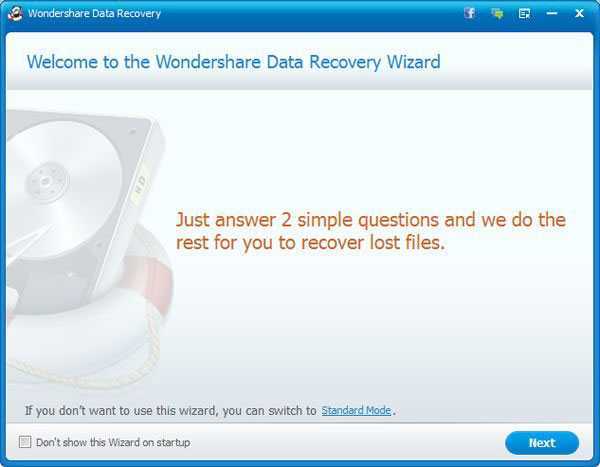
4. Выберите тип файлов, которые вы хотите, чтобы оправиться от вашего Android. Если вы хотите, чтобы восстановить все удаленные файлы на Android, выберите «Все» Типы файлов.
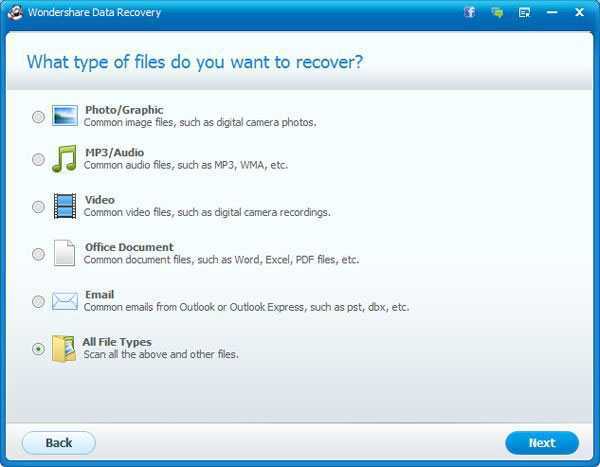
5. Укажите имя тома вашего Android или выберите «Внешние съемные устройства» непосредственно.
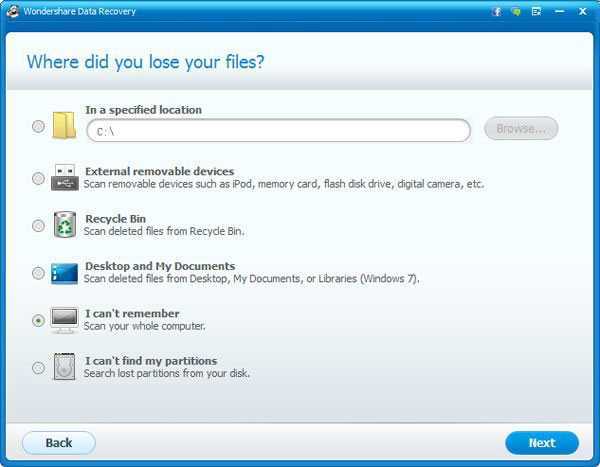
6. Нажмите кнопку «Пуск» и восстановления программного обеспечения для Android файл начнет сканировать удаленные файлы на вашем Android. Проверка «Включить глубокое сканирование» сильно полезно для извлечения удаленных файлов с отформатированных SD-карты или памяти телефона. Отметив «Enable Raw File Recovery», Вы можете найти файлы, утраченных давно по разным причинам. Это займет больше времени, чтобы сканировать, если вы установите флажок 2 опции.
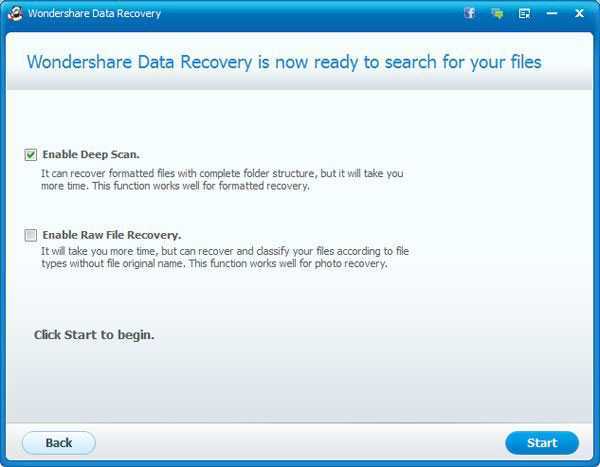
7. Найденные файлы будут перечислены по категориям, так что вы можете легко просмотреть и выбрать файлы, которые вы хотите, чтобы оправиться от Android. затем, нажмите «Восстановить», чтобы сохранить выбранные файлы на ПК или Mac.
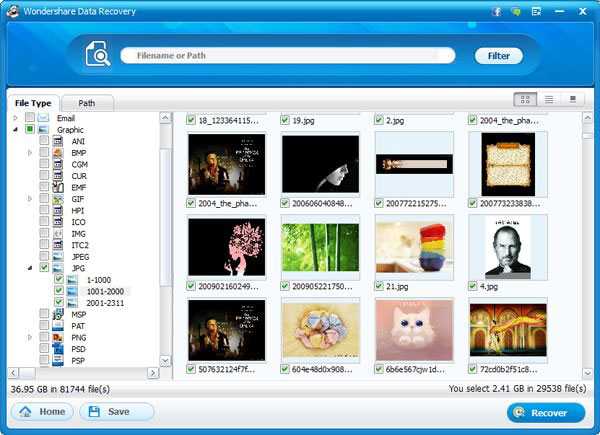
Сейчас, удаленные файлы на Android были успешно восстановлены. Если у вас есть какие-либо вопросы или предложения о том, как восстановить удаленные файлы на Android, Пожалуйста, не стесняйтесь обращаться к нам. Мы попробуем наше самое лучшее для того чтобы разрешить ваши проблемы о Android восстановления файлов.
Как восстановить из Галереи
Большинство операционных систем, созданных производителями смартфонов известных марок, содержат в меню Галереи папку «Корзина». В ней хранятся недавно удаленные фотографии и видео, которые потом удаляются навсегда.
Для восстановления файлов из корзины нужно выполнить следующее:
- Открыть Галерею.
- Найти в меню пункт «Истории».
- Зайти в три точки в верхнем углу.
- Выбрать пункт «Корзина».
- Выбрать файлы, которые требуется восстановить.
Восстановленные данные снова вернутся в альбомы Галереи. У каждого производителя имеется собственный срок хранения данных корзины. Например, у смартфонов Samsung они хранятся в течение 30 дней, затем удаляются навсегда.
↑ Восстановление удаленных файлов на андроид без Root прав
Если вам требуется восстановить только удаленные изображения, то на помощь придет приложение под названием «Deleted Photo Recovery «. Плюсом данной программы является то, что она не требует наличия Root прав. Скачать программу можно отсюда.
Инструкция:
- Скачиваем, устанавливаем и запускаем «Deleted Photo Recovery».
-
Нажимаем кнопку Back, чтобы убрать рекламу.
- Приложение автоматически просканирует память устройства и найдет все удаленные фотографии. Нам остается только выбрать соответствующие и нажать кнопку Restore.
-
Появится сообщение, где можно нажать кнопку Check и перейти к восстановленным фото, которые теперь находятся в папке Restored Pictures.
Восстановить удаленные сообщения, не имея рут-прав, можно с помощью многофункционального приложения под названием Super Backup Pro: SMS&Contacts. Скачать его можно здесь.
Инструкция:
- Скачиваем, устанавливаем и запускаем Super Backup Pro: SMS&Contacts.
-
Жмем кнопку «Не сейчас».
-
Выбираем раздел «СМС».
- Выбираем пункт «Сохранить» и вводим название файла — можно оставить по умолчанию.
-
Далее можно сохраненный файл загрузить на облачный сервис, если вам это требуется.
- Жмем кнопку «Восстановить» и «Да», а затем выбираем искомый файл.
-
Запустится процесс восстановления по завершению, которого вы увидите такое сообщение.
Схожим функционалом обладают App Backup Restore Transfer и SMS Backup +, которыми вы можете воспользоваться, если Super Backup Pro: SMS&Contacts вам чем-то не понравится.
Восстановление данных и параметров с помощью Android службы резервного копирования:
Android служба резервного копирования может использоваться для восстановления данных на новом устройстве и восстановления параметров приложения после того, как вы делали резервное копирование ваших данных в свой аккаунт Google. Когда вы добавляете свой аккаунт Google на новое устройство, данные, которые вы ранее сохраненные на аккаунт Google восстанавливается на новое устройство.
Какие данные и настройки будут восстановлены.
- Настройки Gmail
- Параметры календаря Google
- Сети Wi-Fi и пароли
- Обои Домашний экран
- Приложения, установленные через Google Play
- Параметры дисплея
- Язык и настройки ввода
- Дата и время
- Параметры сторонних приложений и данных
Профилактические мероприятия
Теперь когда мы вернули ваши файлы на место, давайте узнаем что нужно сделать чтобы такая ситуация больше не повторялась. Самое элементарное, что вы можете сделать для сохранности ваших файлов, это оставить программу для восстановления на вашем телефоне, ведь когда вы столкнётесь с подобной проблемой в следующий раз, у вас может не быть доступа не только к ПК, но и к интернету.
Также будет не лишним время от времени создавать резервную копию данных с телефона. Делается это также при помощи приложений, коих в PlayMarket более чем достаточно. Порекомендовать здесь можно программу AppBackupRestoreTransfer, она довольна простая и удобная, а кроме того обладает широким функционалом. С её помощью вы сможете проводить резервное копирование на SD-карту или облачное хранилище, пакетное резервное копирование и восстановление и делать ещё много чего.
Также лишним у вас на телефоне не будет и приложениеRecycleBin. В начале статьи мы говорили о том, что, к сожалению, на мобильных устройствах нет корзин, из которых можно было бы легко восстановить удалённые файлы. Приложение RecycleBin – это корзина для телефона, в неё будут попадать все удалённые вами файлы и хранится там столько, сколько вы сами укажете в настройках. К слову, это далеко не единственная корзина, в интернете полно подобного рода приложений позволяющих восстановить удалённые файлы без рут прав.
Если же говорить о наиболее качественном методе хранения данных, то без сомнения это копирование. Старайтесь делать по несколько копий всех важных и хранить их на разных устройствах или хотя бы в разных папках. Вы должны отдавать себе отчёт в том, что удаление файлов это самое безобидное из того, что может с ними случиться. Например, вы можете потерять или сломать телефон и тогда восстановить файлы, хранившиеся на нём,не поможет ни одна программа. Лучше всего хранить файлы на компьютере, так как, во-первых, если что-то случится с телефоном, компьютер всё равно будет в целости и сохранности, а во-вторых файлы случайно удалённые с ПК можно восстановить в корзине. Если такой возможности нет, то хотя бы заведите себе флэш-карту, на которую будете делать копии важных файлов.
Теперь вы знаете, как восстановить удаленные файлы с телефона андроид через компьютер и без него и как защитить их от непредумышленного удаления. Не пренебрегайте методами профилактики, установить на телефон корзину или архиватор, куда проще, чем потом в спешке восстанавливать утерянные файлы.

























![Как восстановить удалённые файлы на андроиде без компьютера - [решено]](http://sb-smart.ru/wp-content/uploads/b/e/2/be2b2e0b9d3cf80c9b48ee2989e5766e.jpeg)



